SWF, běžná zkratka pro Small Web Format, obsahuje data animované vektorové grafiky a často se používá pro animace a tvorbu her. Není však tak kompatibilní jako jiné běžné formáty, jako je MP4. Chcete-li soubor otevřít, musíte použít prohlížeč nebo software, který podporuje přehrávání tohoto druhu souboru. Nebo se můžete pokusit převést SWF na MP4, abyste jej mohli přehrávat ve většině případů. A tento článek vám řekne, jak rychle a snadno změnit SWF na MP4.
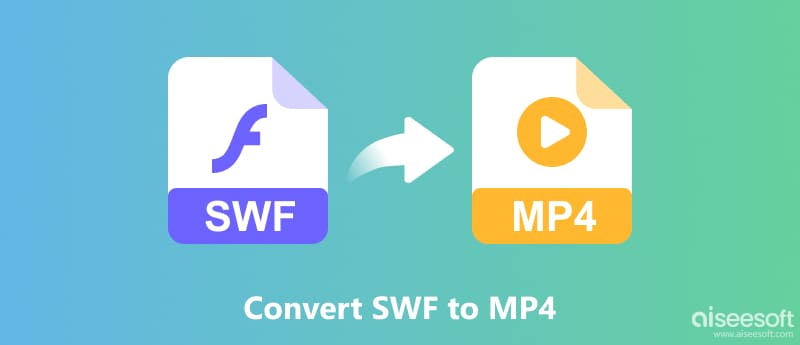
Aiseesoft Video Converter Ultimate je nejlepší způsob, jak rychle a bezpečně převést SWF na MP4. Tento konvertor je k dispozici pro Windows a Mac a dokáže převést vaše video při zachování původní kvality. Podporuje také úpravy, kompresi a vylepšení videa a zvukové soubory s tímto jednorázovým video převodníkem přímo.
100% bezpečné. Žádné reklamy.
100% bezpečné. Žádné reklamy.
Zdarma si stáhněte a nainstalujte Video Converter Ultimate. Poté spusťte tento program v počítači a připravte se na převod souborů SWF do MP4. Kliknutím na "Přidat soubory" vlevo nahoře importujete více souborů SWF.
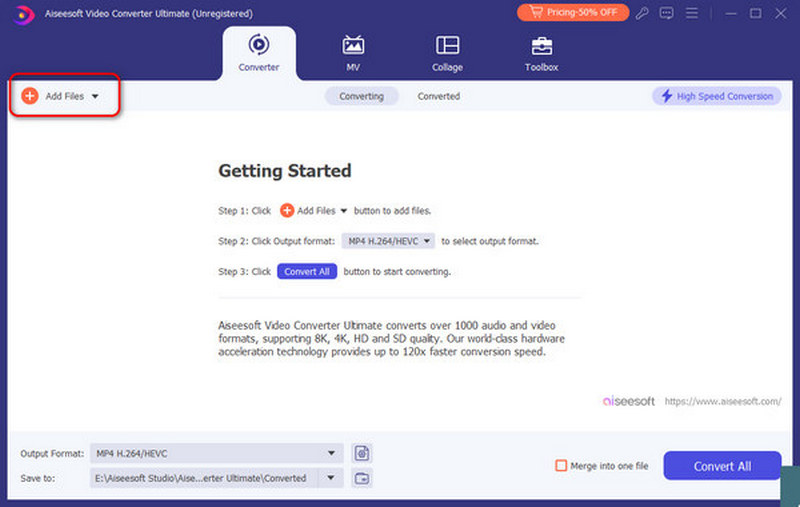
Výběrem rozevíracího seznamu v dolní části získáte přístup ke všem dostupným výstupním formátům. Můžete si vybrat MP4 jako svůj výstupní formát změnit na jiné formáty, které se vám líbí.
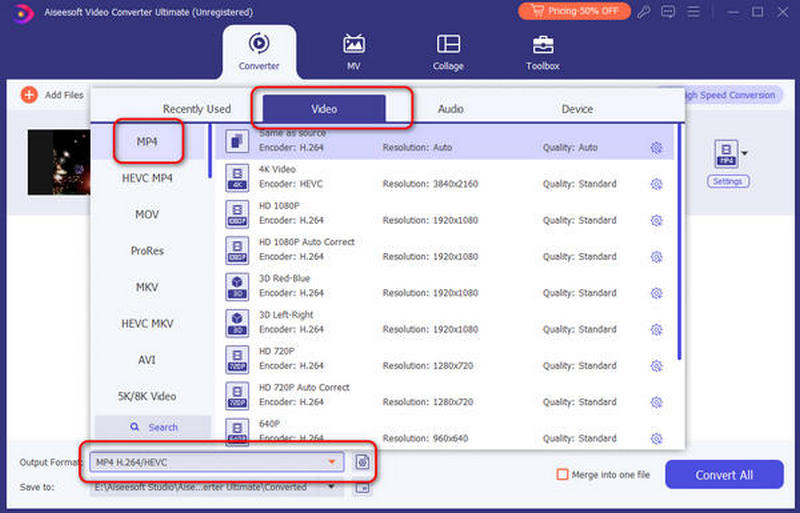
Chcete-li upravit výstupní nastavení videa nebo zvuku, klikněte na možnost "Nastavení" vlevo. Později klikněte na rozevírací seznam vedle ikony složky v dolní části a vyberte cílovou složku. Chcete-li sloučit vybrané klipy do jednoho souboru, můžete zaškrtnout malé políčko vedle „Sloučit do jednoho souboru“. Nakonec klikněte na „Převést vše“ a začněte převádět SWF na MP4.
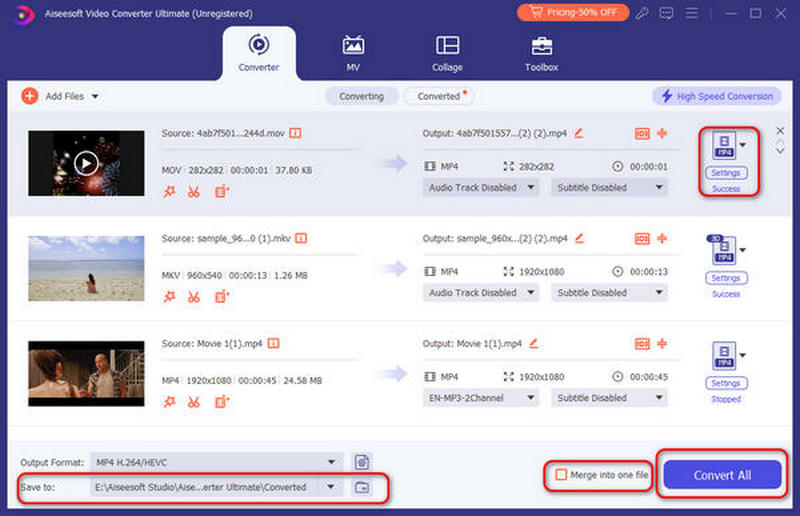
Nevýhody online převaděčů videa lze snadno najít. Před převedením souboru SWF na MP4 online musíte zkontrolovat, zda jste s těmito omezeními v pořádku.
Cloudconvert je online populární konvertor, který vám umožňuje snadno převádět SWF do MP4 nebo jiných formátů souborů. Podporuje více než 200 formátů od videa, zvuku, dokumentu, elektronické knihy atd. Můžete jej použít ke konverzi souboru SWF do MP4 nebo jiných formátů zdarma online s omezeným počtem 25 konverzí za den.
Vyhledejte Cloudconvert ve webovém prohlížeči. Poté zvolte „Vybrat soubory“, které chcete přidat Video SWF z počítače, adresy URL, Dropboxu, Disku Google, OneDrive nebo Boxu.
Klikněte na ikonu úpravy videa u možnosti Připraveno. Můžete přistupovat k obecným nástrojům pro úpravy videa a snadno upravovat a upravovat profil videa. Po dokončení procesu zvolte „Dobře“. Později klikněte na „Zahájit převod“ a začněte převádět SWF do formátu MP4 online.
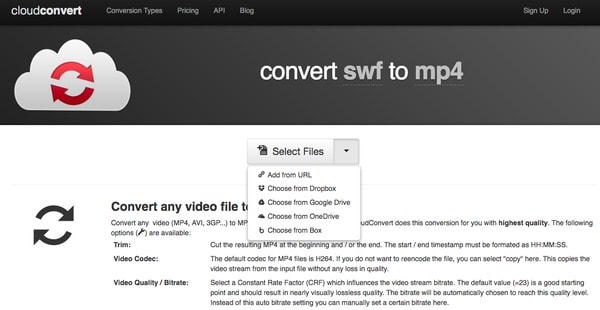
FreeConvert je další online převod, který vám pomůže převést formát SWF na MP4. Můžete jej použít k převodu nejen videa, ale také obrázků, zvuku a e-knih. Jako online konvertor jej můžete používat, pokud máte hlavní prohlížeč. Používání je také bezpečné a chrání vaše soubory pomocí 256bitového šifrování SSL. Můžete s ním převádět soubory až do velikosti 1 GB.
Procházejte web FreeConvert ve svém počítači, který je speciálně navržen pro převod souborů SWF na video online. Chcete-li přidat video SWF ze svého počítače, vyhledejte sekci „Vybrat soubor“.
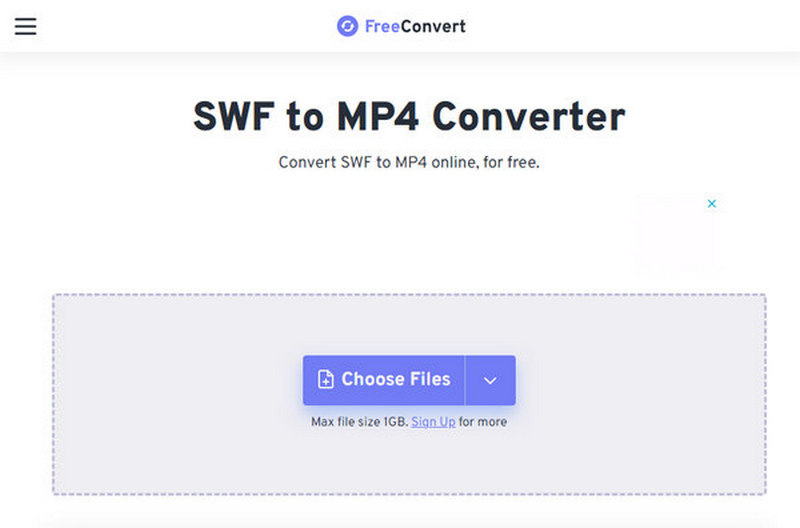
Kliknutím na malé pole vedle "Výstup" nastavte jako výstupní formát "MP4". Poté klikněte na "Převést" pro získání výsledku. Dokončení procesu převodu SWF na MP4 může trvat dlouho.
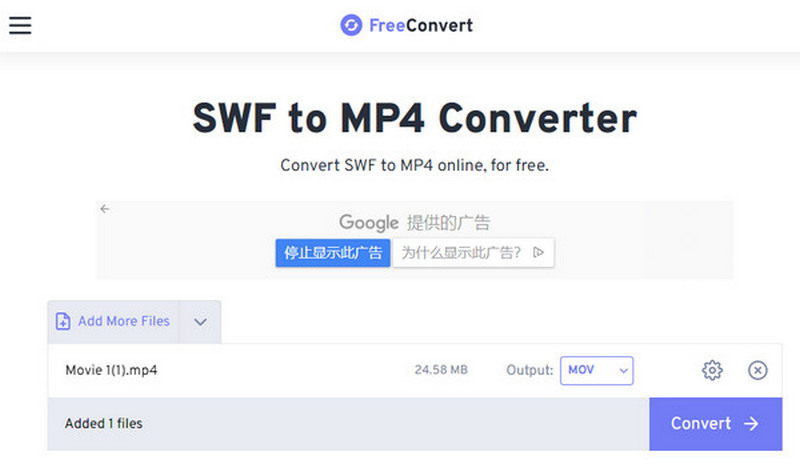
Navzdory online video převodníkům existuje i software pro převod SWF na MP4, který můžete získat zdarma. A všechny z nich jsou otevřené zdroje.
HandBrake je open-source nástroj pro ukládání SWF jako MP4. Podporuje 111111 a Linux. Podporuje hardwarově akcelerované kódování, které vám pomůže převádět soubory rychleji. Můžete jej použít pro převod různých formátů, včetně SWF, MP4, MP3, AAC / HE-AAC, FLAC, AC3 atd.
Stažení zdarma Ruční brzda ve Windows, Mac nebo Linux. Spusťte tento program a zvolte "Open Source" pro přidání souboru SWF.
Z možnosti "Formát" vyberte "Soubor MP4". A zde můžete získat nějaké editační nástroje pro správu výstupního video efektu. Můžete například posouvat posuvník a libovolně upravit kvalitu videa. Poté, co bylo vše hotovo, můžete převést SWF na MP4 zdarma pomocí HandBrake.
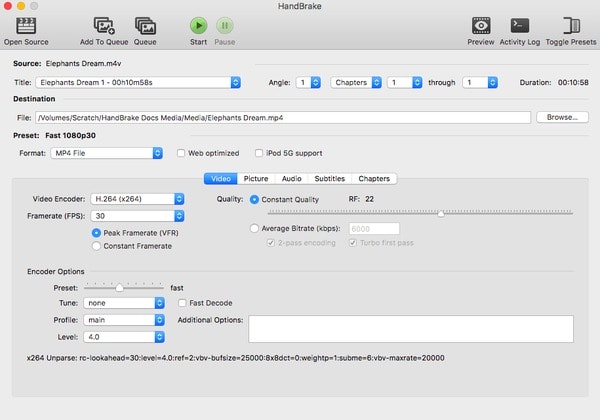
See jak odinstalovat HandBrake na Mac zde.
Stáhněte a nainstalujte VLC Media Player. Tento program spustíte poklepáním na jeho ikonu. Poté nahoře vyberte „Média“. Z rozbalovací nabídky vyberte možnost Převést / Uložit. Později můžete kliknout na „Přidat soubory“ a vybrat, které video SWF se má importovat.
Ve spodní části vyberte možnost Převést / Uložit. Poté nastavte "MP4" jako výstupní formát v sekci "Profil". V případě potřeby změňte cílovou složku. Nakonec kliknutím na "Start" převeďte soubory SWF na MP4 zdarma pomocí VLC Media Player.
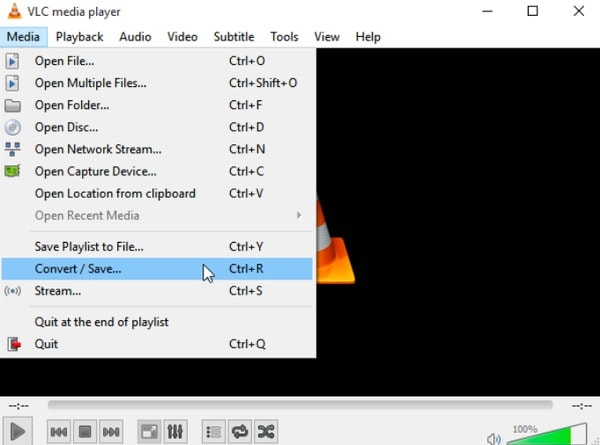
Abychom vám pomohli lépe rozpoznat vlastnosti všech těchto převodníků, můžete se podívat na níže uvedený seznam.
| Podporovaná platforma | Bez reklam | Podporovaný výstupní formát | Dávková konverze | Rychlost konverze | |
| Aiseesoft Video Converter Ultimate | Windows, Mac | Ano | Stovky formátů, včetně MP4, MOV, AVI, WMV, MP3, FLAC atd. | Ano | Věnujte přibližně 1 minutu převodu 300 MB videa MP4 |
| Cloudconvert | Prohlížeč | Ano | 15 různých formátů, včetně MP4, AVI, MKV, MOV atd. | Ano | Věnujte asi 1 hodinu převodu 300 MB videa MP4 |
| FreeConvert | Prohlížeč | Ne | 19 různých formátů, včetně 3GP, MKN, MOV, MP4 atd. | Ano | Věnujte asi 1 hodinu převodu 300 MB videa MP4 |
| Ruční brzda | Windows, Mac a Linux | Ano | 3 výstupní formáty, včetně MP4, MKV a WebM. | Ne | Převedením 2 MB videa MP300 nevěnujte více než 4 minuty |
| VLC Media Player | Windows, Mac, Linux, iOS a Android | Ano | 23 video a audio formátů, včetně MP4, WebM, TS, OGG, ASF atd. | Ano | Převedením 2 MB videa MP300 nevěnujte více než 4 minuty |
Jak používat Adobe Media Encoder k převodu SWF do MP4?
Kliknutím na tlačítko plus vlevo nahoře nahrajete soubor SWF a poté vyberte formáty exportu jako MP4. Můžete si také vybrat vlastní nastavení pro úpravu videa. Po výběru výstupního umístění můžete kliknutím na Start převést.
Jak přehrávat soubory SWF v prohlížeči Chrome?
Chcete-li zobrazit soubor SWF v prohlížeči Chrome, můžete si jako rozšíření prohlížeče Chrome přidat emulátor Flash. Doporučuji Ruffle, Gnash a Elmedia Player.
Můžete převést flash video do MP4?
Ano můžeš. K dosažení konverze můžete použít Aiseesoft Video Converter Ultimate. Stačí nahrát flash video a vybrat výstupní formáty. Poté kliknutím na Převést vše spusťte převod.
Proč investovat do čističky vzduchu?
Pomocí metody, kterou jsme uvedli výše, můžete převést SWF na MP4 online nebo offline jednoduchými způsoby. A pokud hledáte vysoce kvalitní výstupní video soubory, pak Video Converter Ultimate může být váš nejlepší program. Pokud dáváte přednost online výběru, pak FreeConvert a Cloudconvert mohou vyhovovat vašim potřebám. Vyzkoušejte je a začněte konverzi hned teď.
Převést / stáhnout / upravit SWF
1.1 SWF 1.2 SWF na MP4 1.3 SWF až GIF 1.4 SWF na MOV 1.5 SWF do HTML5 1.6 SWF do AVI 1.7 SWF na WMV 1.8 SWF až 3GP 1.9 SWF na DVD 1.10 SWF Converter pro Mac 1.11 Upravit SWF
Video Converter Ultimate je vynikající video konvertor, editor a vylepšovač pro převod, vylepšení a úpravu videí a hudby v 1000 formátech a dalších.
100% bezpečné. Žádné reklamy.
100% bezpečné. Žádné reklamy.